
Mundarija:
- Muallif John Day [email protected].
- Public 2024-01-30 13:28.
- Oxirgi o'zgartirilgan 2025-01-23 15:14.

Bu yo'riqnomada men Raspberry Pi bilan Arduinoni qanday dasturlashni ko'rsataman.
Mening Twitter: twitter.com/steveschuler20
Men bu loyiha uchun ishlatgan qismlar qatoriga Kano Computer Kit Complete (ekran va klaviaturali Raspberry Pi) va Elenco tomonidan Snapino to'plami (Snap Circuits Arduino bloki, bir nechta Snap Circuits komponentlari, batareya to'plami va dasturlash kabeli) kiradi. Bu ixtiyoriy. Ushbu loyiha uchun sizga quyidagilar kifoya qiladi:
Kerakli qismlar:
Arduino Uno
Raspberry Pi 3
Raspberry Pi 3 uchun quvvat manbai (AC adapteri yoki uyali telefon batareyasi)
Raspberry Pi uchun klaviatura
Ekran (kompyuter yoki HDMI ulagichli televizor)
HDMI kabeli
Arduino uchun USB dasturlash kabeli
Raspberry Pi uchun operatsion tizimni bu erda topishingiz mumkin yoki Kano OS ni shu yerdan yuklab olishingiz mumkin.
1 -qadam: Ekran va klaviaturali Kano kompyuter to'plami


Yuqoridagi rasmda men bu loyihada ishlatgan Kano kompyuteri (ekran va klaviatura bilan). Birinchi rasmda siz o'ng tomonda Raspberry Pi 3 ni ko'rishingiz mumkin va u chap tomonda ekran drayverlari paneliga ulangan. Sariq simi - HDMI kabeli, qizil kabellar quvvat adapteriga ulanadi. Ikkinchi rasm - bu Kano ish stoli yuklangan Kano kompyuteri.
2 -qadam: Elenco Snap Circuit Snapino to'plami


Yuqoridagi rasmda Snapino to'plami ko'rsatilgan. To'plam bir nechta Snap Circuits komponentlari bilan ta'minlangan bo'lsa -da, men bu loyihada faqat to'q sariq rangli Arduino bloki va ko'k dasturlash kabelidan foydalanaman.
3 -qadam:


Arduino -ni Raspberry Pi bilan dasturlash uchun Arduino IDE -ni Kano kompyuteriga o'rnatishim kerak edi (Wi -Fi orqali Internetga ulanganligingizga ishonch hosil qiling). Kano ish stolida men ilovalarni ochdim, keyin kod yorlig'ini bosdim va Terminal dasturini ochdim.
Terminal ekranida men quyidagi buyruqlardan foydalandim:
sudo apt-get yangilanishi
sudo apt-get arduino-ni o'rnating
O'rnatish tugagach, men Kano kompyuterini qayta ishga tushirdim
4 -qadam: "Blink" Arduino eskizini oching



Kano qayta ishga tushirilgandan so'ng, Kano ish stolida men ilovalarni ochdim, keyin "Boshqalar" yorlig'ini bosdim va Arduino IDE -ni ochdim. Arduino IDE -da men Fayl> Misollar> Asosiy ma'lumotlar> Ko'z ochish -ga o'tdim va Blink Sketch misolini yukladim.
5 -qadam: Sketchni Arduino -ga yuklang va Arduino LED chirog'ini ko'ring


Keyin men Snap Circuits Arduino blokini Kano kompyuteridagi Raspberry Pi 3 kartasining USB portiga uladim.
Uno ulangandan so'ng, Arduino IDE -dagi yuklash tugmasini bosing. Bir necha (yoki, ehtimol, bir necha) daqiqadan so'ng, eskiz Uno -ga yuklanadi va Uno -dagi LED yonib -o'chib turadi.
Xulosa qilib aytganda, bu Arduino -ni Raspberry Pi bilan qanday dasturlashning oddiy namoyishi edi.
Tavsiya:
MicroPython dasturi: hojatxona bandmi? 8 qadam (rasmlar bilan)

MicroPython dasturi: hojatxona bandmi ?: Bizning ofis hammom maydoni cheklangan katta guruhli ofis. &Quot; Men " Men tez -tez hojatxonaga borishga joyim yo'qligini topaman, shuning uchun men o'zimni xijolat qilib, uzoq kutishga majbur bo'laman. Tajriba MakePython ESP8266 yordamida aniqlash serverini o'rnatdi
MicroPython dasturi: Koronavirus kasalligi (COVID-19) ma'lumotlarini real vaqtda yangilash: 10 qadam (rasmlar bilan)

MicroPython dasturi: Koronavirus kasalligi (COVID-19) ma'lumotlarini real vaqtda yangilang: So'nggi bir necha hafta ichida butun dunyo bo'ylab koronavirus kasalligi (COVID 19) tasdiqlangan holatlar soni 100,000 dan oshdi va Jahon sog'liqni saqlash tashkiloti (JSST) e'lon qildi. yangi koronavirus pnevmoniya epidemiyasi global pandemiyaga aylandi. Men juda edim
ABB PLC oddiy dasturi- Akademik loyiha: 17 qadam (rasmlar bilan)
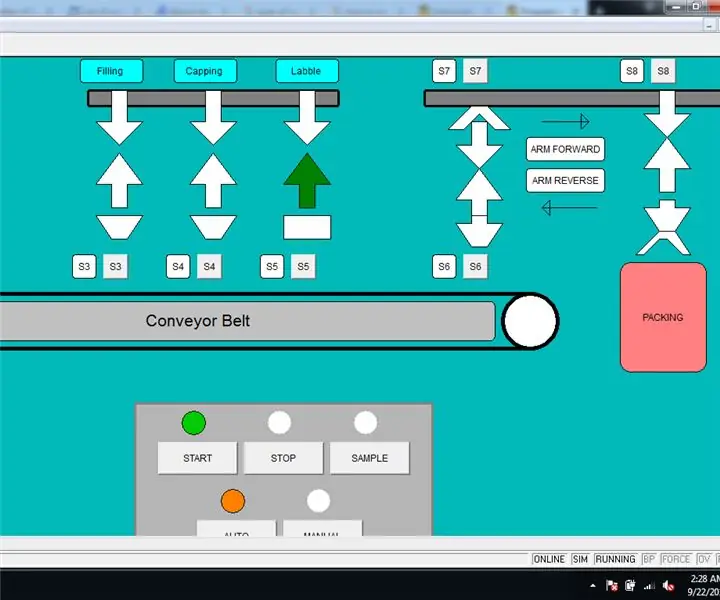
ABB PLC dasturining oddiy dasturi- Akademik loyiha: Bu oddiy loyiha bo'lib, u CoDesys dasturini Ladder Diagram (LD) tili bilan dasturlashni maqsad qilib qo'ygan. Iltimos, e'tibor bering, bu o'quv qo'llanma emas, o'z bilimlaringizni baham ko'ring va men bilan sharhlang. vazifalar .., to'ldirish jarayoni
Uno yordamida Pro-mini dasturi (Arduino asoslari): 7 qadam (rasmlar bilan)

Uno yordamida Pro-mini dasturi (Arduino asoslari): Salom, men sizlarga yaqinda sotib olingan Arduino pro-mini bilan o'z tajribamni va o'z kodimni birinchi marta yuklaganim bilan o'rtoqlashmoqchiman. Eski Arduino Uno.Arduino pro-mini quyidagi xususiyatlarga ega: Bu men
Smartfon yordamida Arduino dasturi: 6 qadam (rasmlar bilan)

Smartfon yordamida Arduino -ni dasturlash: Ushbu qo'llanmada men sizga Arduino kartasini smartfon yordamida qanday dasturlashni ko'rsatdim
